PS窗口字体大小怎么调?PS窗口字体太小怎么调大?
更新时间:2023-03-13 08:37:51作者:huige
如何调整PS窗口的字体大小?PS窗口太小怎么加大字体?Adobe photoshop是一款非常专业的图像处理软件。最近用户在使用这款软件的时候,发现它的界面窗口字体比较小,不方便使用。有什么办法可以调整PS窗口的字体大小?其实方法很简单。让我们来看看边肖是如何工作的。
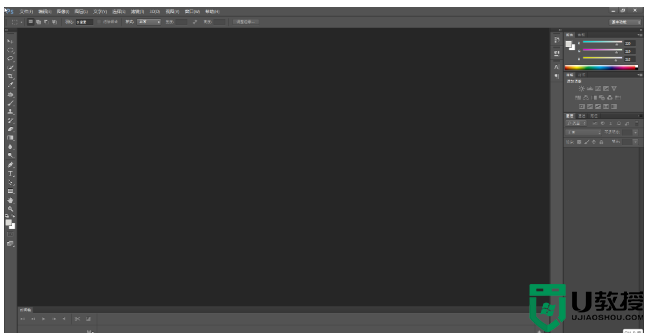
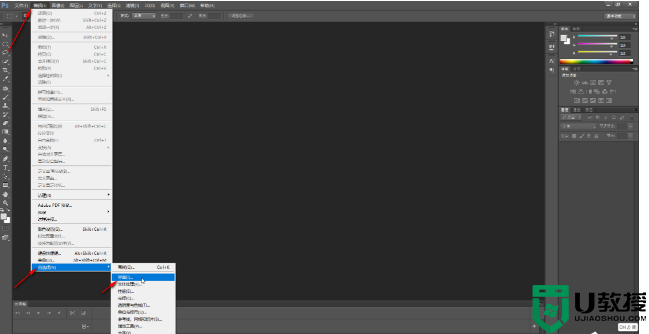
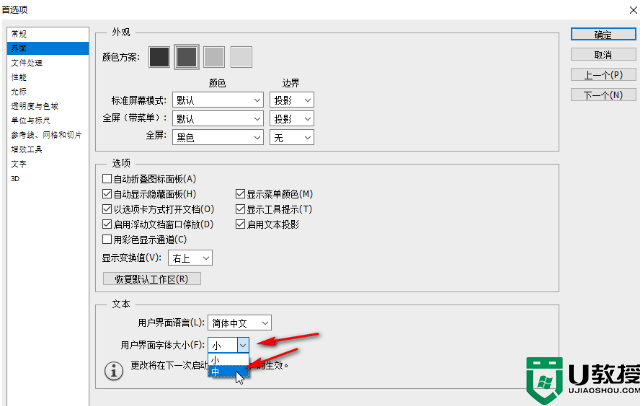
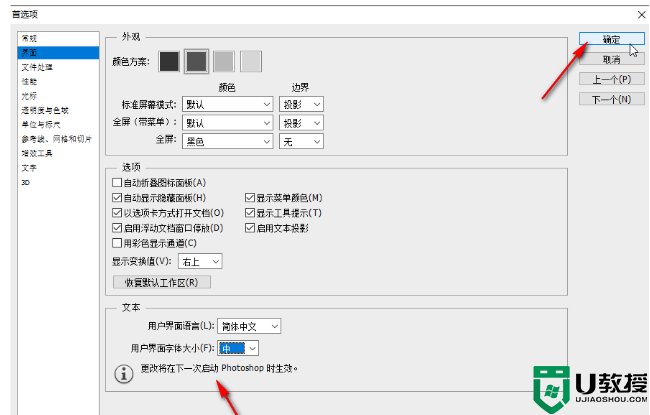
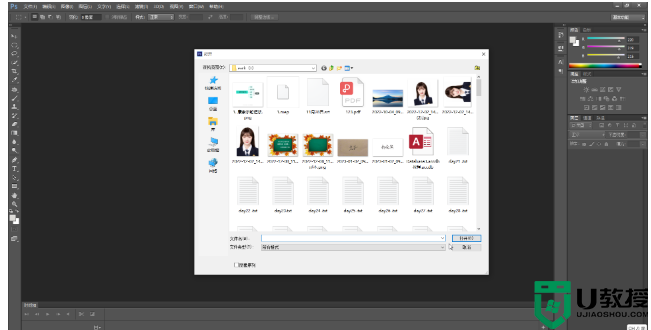
具体操作如下:
第一步:点击打开PS,可以看到当前界面字体较小,不方便查看;
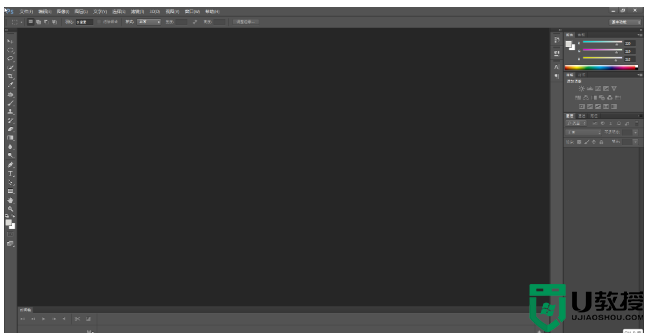
如何调整PS窗口的字体大小?
第二步:在编辑页签中点击首选项-界面;
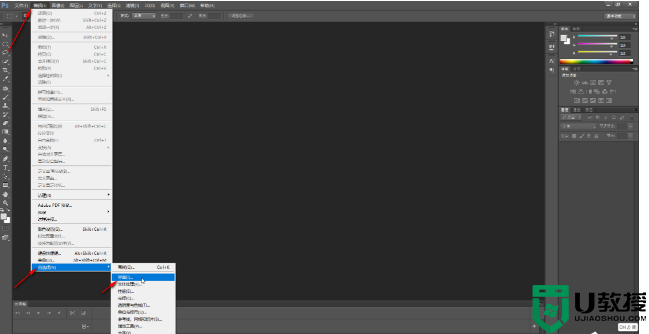
如何调整PS窗口的字体大小?
第三步:进入窗口后点击“用户界面字号”处的下拉箭头,选择“中”;
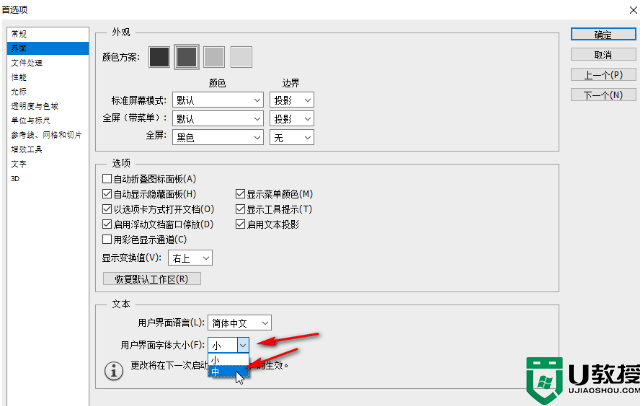
第四步:可以看到“下次启动Photoshop时更改生效”的提示,点击“确定”;
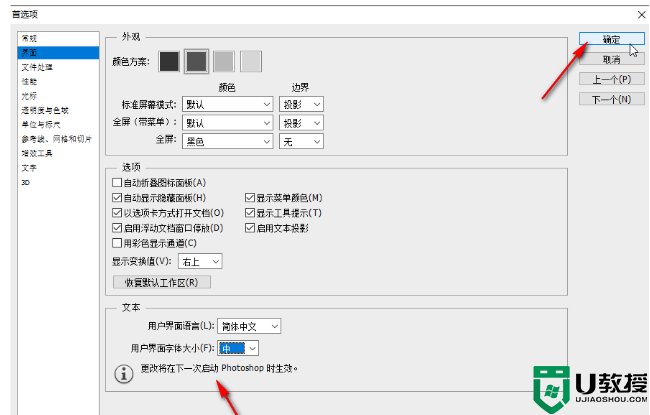
第五步:保存好自己的图片后,关闭PS重新打开,可以看到界面中的文字变大了。双击界面空白处,在打开的窗口中导入图片进行编辑。
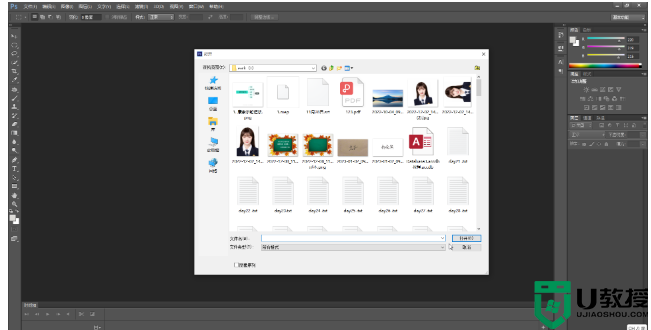
如何调整PS窗口的字体大小?
PS窗口字体大小怎么调?PS窗口字体太小怎么调大?相关教程
- PS窗口字体大小怎么调?PS窗口字体太小怎么调大?
- ps中字体大小怎么调 ps中如何调整文字大小
- 电脑ps怎么调字体大小 ps如何调整文字大小
- 电脑ps怎么加粗字体轮廓 ps字体怎么调整粗细大小
- win7字体大小怎么设置 win7调整字体大小的方法
- 电脑怎么调整字体大小 字体大小在哪里设置
- 怎么调整预览窗口的大小丨调整预览窗口的大小图解
- html字体大小怎么设置 html调整字体大小的方法
- 电脑字体大小怎么调大win7 windows7电脑字体怎么调大小
- 电脑字体大小怎么调大win7 windows7电脑字体怎么调大小
- 5.6.3737 官方版
- 5.6.3737 官方版
- Win7安装声卡驱动还是没有声音怎么办 Win7声卡驱动怎么卸载重装
- Win7如何取消非活动时以透明状态显示语言栏 Win7取消透明状态方法
- Windows11怎么下载安装PowerToys Windows11安装PowerToys方法教程
- 如何用腾讯电脑管家进行指定位置杀毒图解

